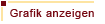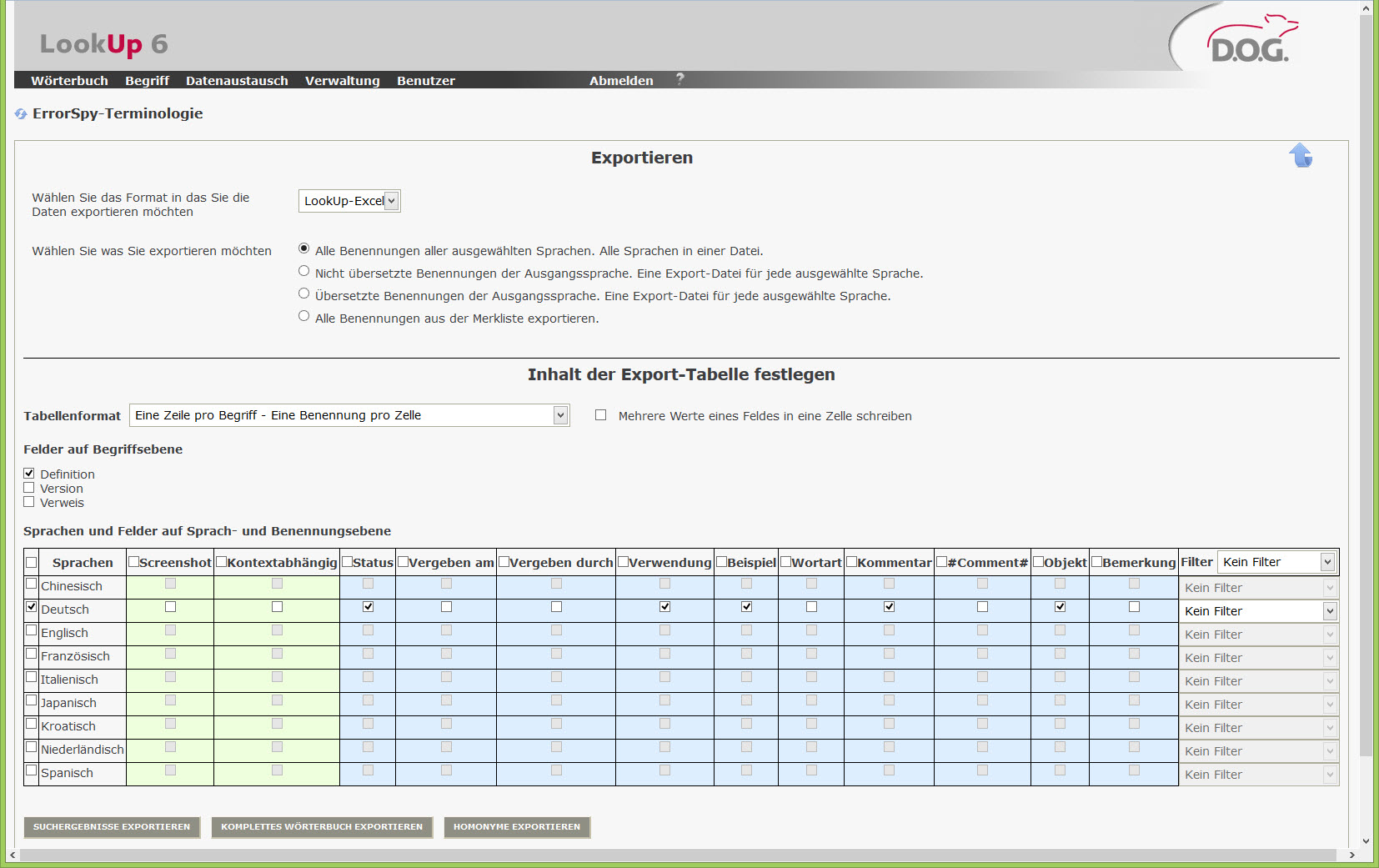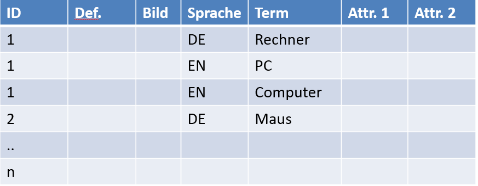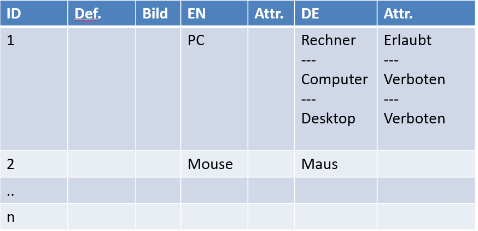Für die Pflege der Wörterbuchinhalte kann es sehr praktisch sein, die benötigten Daten nach Excel zu exportieren und dort zu bearbeiten. Man kann dabei Funktionen von Excel verwenden wie sortieren oder filtern und mehrere Änderungen auf einmal durchführen (z. B. für mehrere Benennungen einen Wert in ein Feld einfügen).
LookUp bietet nun ein Export als SpreadsheetML-Datei. Beim Export werden die Daten exportiert, die der Benutzer auswählt. Es gibt unterschiedliche Exportkonfigurationen. LookUp exportiert neben den ausgewählten Einträgen auch Verwaltungsinformationen wie Begriffsadresse in der Datenbank. Damit kann ein zuverlässiger Reimport der bearbeiteten Daten erfolgen.
Um Daten als SpreadsheetML-Datei zu exportieren, gehen Sie wie folgt vor:
1.

Es erscheint folgendes Fenster:
Bei der Gestaltung der Excel-Daten haben Sie folgende Optionen:
|
Möglichkeit |
Beschreibung |
|
Eine Zeile pro Begriff – Eine Benennung pro Zelle |
Diese Option ist auszuwählen, wenn alle Benennungen in einer einzigen Zeile zu exportieren sind. Bei vielen Sprachen, Synonyme und Attributen entstehen sehr viele Spalten und die Breite der Excel-Tabelle ist sehr groß.
|
|
Mehrere Zeilen pro Begriff - Eine Sprache und eine Benennung pro Zeile |
Es gibt eventuell mehrere Zeilen pro Begriff, falls mehr als eine Benennung in einer Sprache vorkommen. In diesem Fall gibt es so viele Zeilen wie es Synonyme gibt. Die Benennungen ohne Synonyme wiederholen sich in den folgenden Zeilen.
|
|
Eine Zeile pro Begriff - Alle Benennung einer Sprache pro Zelle |
Hier gibt es eine feste Anzahl von Spalten und nur eine Zeile pro Begriff. Wenn in einer Sprache mehrere Benennungen zu einem Begriff gehören, werden sie in derselben Zelle geschrieben und durch einen Strich getrennt.
|
Im Feld Mehrere Werte eines Feldes in eine Zelle schreiben können Sie bestimmten, ob mehrere Attributwerte einer Benennung in eine Zelle geschrieben werden sollen.
Wenn Sie das Tabellenformat definiert haben, können Sie die Sprachen und Felder auswählen, die exportiert werden sollen.
2.
Sie haben die Möglichkeit, für einzelne bzw. für alle Sprachen Filter auszuwählen, um nur bestimmte Benennungen zu exportieren.
3.

Suchergebnisse exportieren

Komplettes Wörterbuch exportieren

Homonyme exportieren